Acompáñanos a conocer el apartado pagos que es la sección dedicada para el área que ejerce actividades del cajero de la institución, es decir, quien lleva exclusivamente el control de ingresos de la institución de los alumnos.
Conoce el proceso:
- En la barra de búsqueda empieza a capturar el nombre del alumno
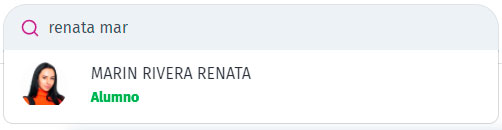
- En el menú dirígete a la pestaña Pagos
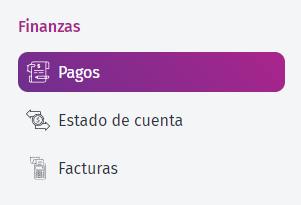
- Aquí podrás conocer, y en caso de tener permisos editar los campos de:
- Referencia bancaria
- Comentarios generales. Los visualiza cualquier persona de todas las áreas, siempre y cuando cuente con los permisos.
- Comentarios finanzas. Únicamente se visualizan en el modulo de finanzas
- Plan de pagos. Permite conocer que plan de pagos tiene el alumno
- Prórroga de pago hasta. Podrás extender la fecha de pago de la deuda que tenga el alumno y no se mostrará en el reporte de adeudos hasta que se venza esta prórroga.
Últimos y primeros movimientos
En esta sección se ven lo cargos próximos que el alumno tiene que pagar o bien los cargos ya vencidos (estos se muestran en color rojo). De igual manera encontrarás estas opciones:
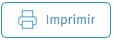 Imprimir el recibo de pago
Imprimir el recibo de pago  Facturar (si quieres conocer como facturar visita el siguiente artículo)
Facturar (si quieres conocer como facturar visita el siguiente artículo)
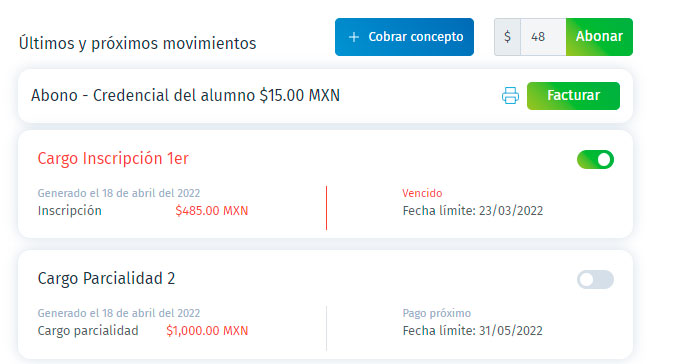
Abonar concepto
De acuerdo a lo que el alumno debe cubrir, Saeko ya muestra el monto correspondiente, no obstante se puede modificar.
- Para abonar un concepto da clic en
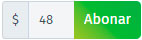
- En la nueva ventana se muestra el resumen de cobro, donde ya trae datos pre-llenados como la fecha, la cantidad a cobrar y descripción del abono , solo debes establecer:
- Método de pago (efectivo, cheque, transferencia etc.)
- Serie y folio
Nota: se puede modificar cualquier dato.
- Marca la casilla de Pago en caja en caso de querer que se pague únicamente en ventanilla y no en línea. La casilla de Notificar abono a alumno y tutor que hace que el tutor y el alumno reciba una notificación a través de su correo electrónico registrado en Saeko.
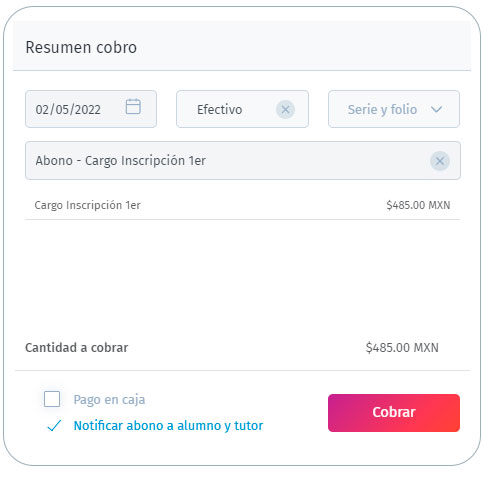
- Finalmente al dar clic en cobrar se mostrará una alerta verificando que el cobro fue exitoso, donde podrás imprimir o facturar el abono.
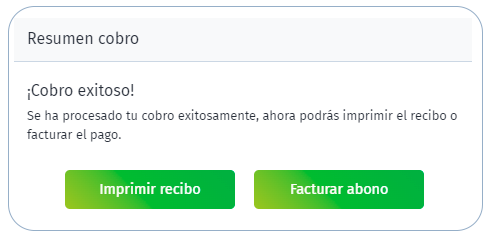
Cobrar concepto
Esta opción es recomendable en caso de requerir cobrar un concepto extra al plan de pagos asignado al estudiante, por ejemplo una credencial o material extra.
- Da clic en
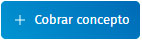 donde debes establecer:
donde debes establecer:
- Fecha
- Método de pago
- Serie y folio
- En la sección de Agregando conceptos, elige del catálogo establecido por tu institución el adecuado y da clic en guardar. En automático se llena la descripción
- Marca la casilla de Pago en caja en caso de querer que se pague únicamente en ventanilla y no en línea. La casilla de Notificar abono a alumno y tutor que hace que el tutor y el alumno reciba una notificación a través de su correo electrónico registrado en Saeko.
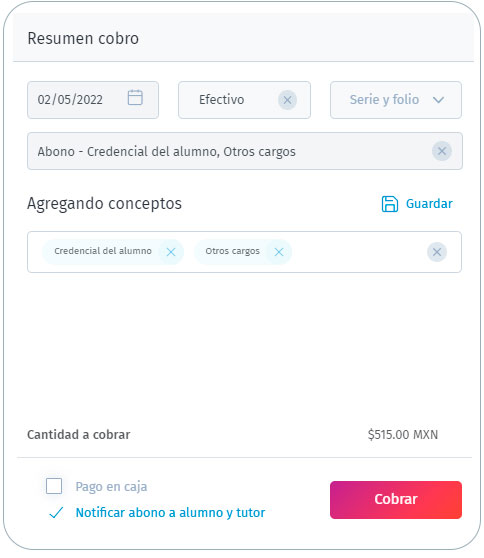
- Finalmente al dar clic en cobrar se mostrará una alerta verificando que el cobro fue exitoso, donde podrás imprimir o facturar el abono.
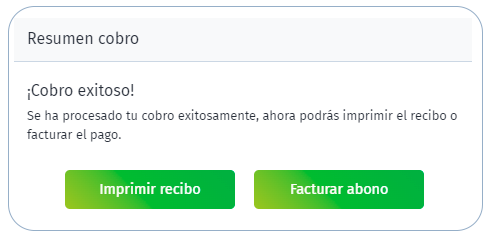
Queremos que no te pierdas nada de lo que ocurre en Saeko, por eso, si deseas mantenerte al día te invitamos a ver nuestra página de actualizaciones o síguenos en nuestras redes sociales.








